如何有效地管理远程团队的日常任务,提升团队效率和协作能力,成为许多企业面临的挑战。Microsoft Teams作为一款强大的团队协作工具,提供了丰富的功能来帮助团队成员进行沟通、任务管理和项目跟踪。通过充分利用Teams官网和Teams网页版的强大功能,您可以轻松地管理远程工作团队的日常任务,并确保团队目标的顺利实现。
如何在Teams中创建和分配任务
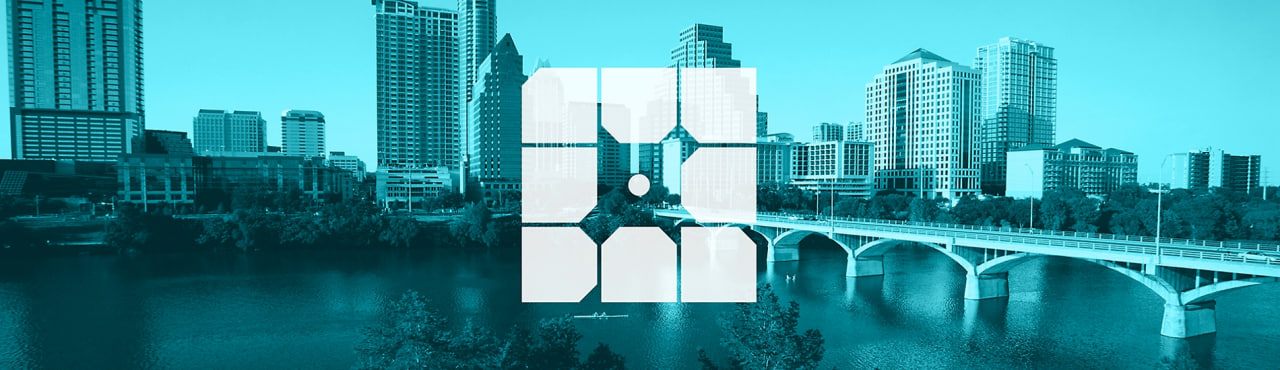
在远程工作环境中,任务的分配和跟踪至关重要。Teams为用户提供了集成的任务管理工具,可以帮助团队成员清晰地了解各自的任务分配和进度。通过Teams官网或Teams网页版,您可以创建和分配任务,确保团队成员明确责任和截止日期。
1. 使用Planner在Teams中创建任务
Microsoft Planner是Teams的一项内置功能,它可以帮助您轻松创建任务、分配负责人、设定截止日期,并且通过图形化界面来跟踪任务的进度。
- 如何操作:
- 在Teams网页版或应用中,选择一个团队频道。
- 点击“+”按钮,选择“Planner”来创建一个任务计划。
- 为每个任务设置名称、描述和截止日期,并分配给具体的团队成员。
- 您还可以在任务中添加附件、评论和标签,帮助团队成员了解任务的具体要求。
通过这种方式,您可以轻松分配和管理团队成员的任务,确保工作能够按时完成。
2. 使用任务板视图管理日常任务
Teams中的任务管理功能允许您以任务板的形式查看和管理任务进度,类似于Kanban方法,帮助团队成员了解当前工作进度和待完成的任务。
- 如何操作:
- 在Planner中创建任务板视图,按“待办事项”、“进行中”和“已完成”分配任务。
- 每个团队成员可以看到自己负责的任务,并随时更新任务进度,确保工作任务按时完成。
- 团队负责人可以快速查看所有任务的完成情况,及时调整优先级和资源分配。
任务板视图使得团队的日常工作更加透明和高效,确保每个成员都能及时了解任务的进展。
在Teams中进行远程协作和沟通
除了任务管理外,远程团队的沟通也是确保任务顺利完成的关键。Teams官网提供了多种沟通工具,帮助团队成员之间保持流畅的沟通,包括即时消息、语音和视频通话等。
1. 使用Teams聊天功能进行实时沟通
Teams聊天功能使团队成员能够在不受地点限制的情况下进行实时交流。您可以随时发送即时消息,与团队成员沟通任务的细节和问题,避免了邮件延迟和沟通不畅的问题。
- 如何操作:
- 在Teams网页版或应用中,打开聊天窗口,发送即时消息给团队成员。
- 您可以通过@提及某个成员,确保他们能够快速看到和回复您的消息。
- 如果遇到复杂问题,您还可以通过语音或视频通话进行详细讨论。
通过这种方式,团队成员可以在工作中随时沟通,解决问题并确保任务顺利推进。
2. 进行视频会议和讨论
Teams的视频会议功能允许远程团队成员进行面对面的虚拟会议,增强沟通的效果。您可以定期安排会议,讨论团队目标、项目进度和任务执行情况。
- 如何操作:
- 在Teams官网或Teams网页版中,选择日历选项并创建会议。
- 邀请团队成员参加会议,并提前在会议邀请中附加议程。
- 在会议中,使用屏幕共享功能与团队成员共享项目文件和进度报告。
视频会议能够有效弥补远程沟通的不足,增强团队成员之间的联系和合作。
利用Teams与OneDrive进行文件共享与协作
在远程工作中,文件共享和协作是完成任务的重要环节。Teams与OneDrive的深度集成,使得文件的存储、共享和实时协作变得更加便捷。
1. 使用OneDrive存储和共享文件
OneDrive是Microsoft提供的云存储服务,您可以在Teams中直接通过OneDrive存储文件,随时与团队成员共享。
- 如何操作:
- 在Teams官网或Teams网页版中,打开文件选项卡,点击“上传”按钮,将文件上传到OneDrive。
- 选择与团队成员共享文件,并设置访问权限,确保只有授权人员能够查看和编辑文件。
通过这种方式,团队成员可以随时访问最新的文件,并且在文档中进行实时协作,确保任务按时完成。
2. 实时协作编辑文档
Teams与Microsoft Office 365紧密集成,团队成员可以在**Teams中直接打开Word、Excel、PowerPoint等文件,进行实时协作编辑。
- 如何操作:
- 在Teams中,选择您要编辑的文档,并点击“编辑”按钮。
- 所有与会者都可以实时编辑文件,看到其他成员的修改,避免了版本混乱的问题。
- 在编辑过程中,您可以通过评论和标注功能,快速与团队成员沟通修改意见。
这种实时协作编辑功能大大提高了团队的工作效率,尤其是在处理复杂项目和文档时,能够保证每个成员的输入和修改都能够即时反映。
通过Teams网页版提高工作灵活性
通过Teams网页版,您可以随时随地访问和管理团队的日常任务。无论您是在办公室、在家还是在出差途中,借助云端同步功能,所有的会议议程和任务都可以实时更新,并且同步到您的所有设备。这样,您可以在任何地方查看和编辑议程,确保会议顺利进行。
- 如何操作:
- 访问Teams官网,点击“使用网页版”。
- 登录您的账户,即可访问所有团队的任务和项目,并随时进行任务分配和进度跟踪。
Teams网页版使得远程团队的工作更加灵活,确保团队成员无论身在何处,都能高效协作。
常见问题(FAQ)
您可以在创建会议时选择“重复”选项,设置会议的重复频率,例如每日、每周或每月,确保定期进行团队讨论。
是的,您可以通过邀请外部人员加入团队,或直接发送邀请链接来共享文件和任务。
在Teams中,您可以使用“Planner”或任务板视图查看所有任务的进度,包括完成情况和截止日期。
通过实时聊天、视频会议和任务协作功能,Teams能够帮助团队成员高效沟通、快速解决问题,提高整体生产力。